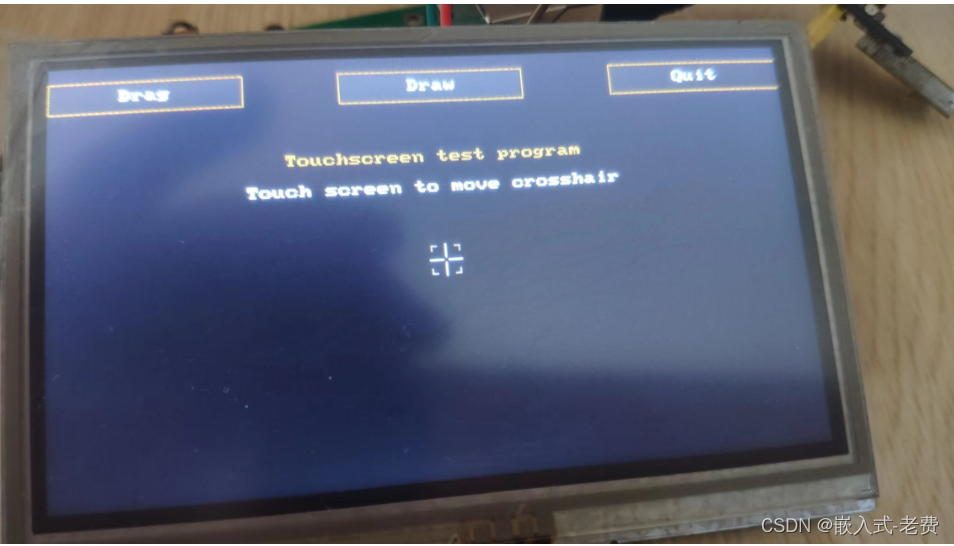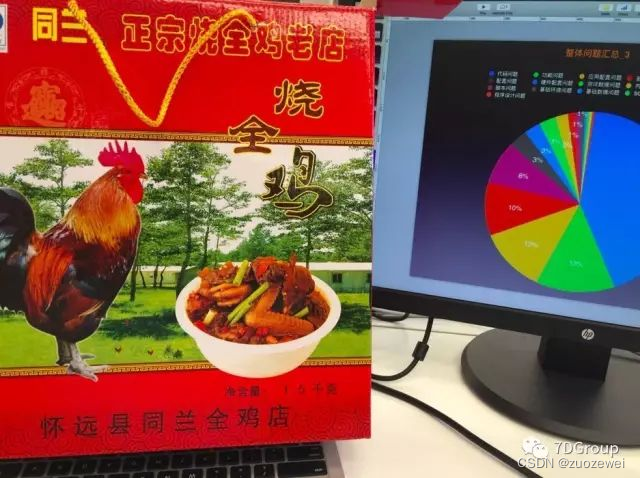名人说:往者不可谏,来者犹可追。——语出《论语·微子篇》
Code_流苏(CSDN)(一个喜欢古诗词和编程的Coder😊)
o(‐^▽^‐)o很高兴你打开了这篇博客,跟着步骤一步步尝试安装吧。✧目录
- 〇、背景缘由
- 一、简单介绍
- 二、下载安装
- 三、使用示例(常见功能)
- 1、如何显示字幕?
- 2、如何设置文件关联,让potplayer成为默认的视频播放器?
- 2、如何使用鼠标指向进度条显示缩略图,快速定位视频内容?
- 3、如何使用图像旋转功能,观看竖屏视频?
- 4、如何使用记忆播放功能,继续上次的观看进度?
- 5、如何使用倍帧功能,提高视频的流畅度?
- 6、如何使用实时字幕翻译功能,观看外语视频?
- 7、如何使用Potplayer播放直播源,观看各种直播频道?
- 8、如何使用Potplayer设置默认输出音轨?
- 9、如何使用Potplayer显示播放视频信息,查看视频的各种参数?
★如有疑问,欢迎评论,博主看到即回!当然,期待你的点赞+关注哦!
更多好用的软件工具,ଘ( ੭ ˊ ᵕ ˋ )੭ * ੈ✩‧₊˚ 请关注我与本专栏哦!
〇、背景缘由
视频播放器是我们日常生活中必不可少的软件之一,它能让我们享受各种类型的视频内容。但是,市面上的视频播放器有很多,选择哪一款播放器往往成为一个难解的问题。不知道你是否也经常遇到视频播放的问题?
比如,格式不支持,字幕不匹配,画质不清晰,等等。如果你想要一款能够解决这些问题的视频播放器,那么你可以试试Potplayer这款视频播放器。
一、简单介绍

Potplayer是一款免费而强大的视频播放器,它有以下几个特点:
- 支持多种格式和字幕,无需安装其他的解码器
- 支持3D视频和高清视频,提供多种输出模式和硬件加速功能
- 支持画中画、画外画、360度视频等高级功能
- 有着简洁的界面和强大的自定义选项
总的来说就是:免费、页面简洁、支持多类格式与字幕、强大且实用!这就是最好的回答。
二、下载安装
1、官网下载地址:potplayer
如果打不开官网地址或者访问过慢,我准备了网盘地址,大家可以点击下方链接进行下载。
Potplayer网盘文件 密码:hm6h
2、打开下载地址,进入到如下页面,选择"64bit Download"进行下载。
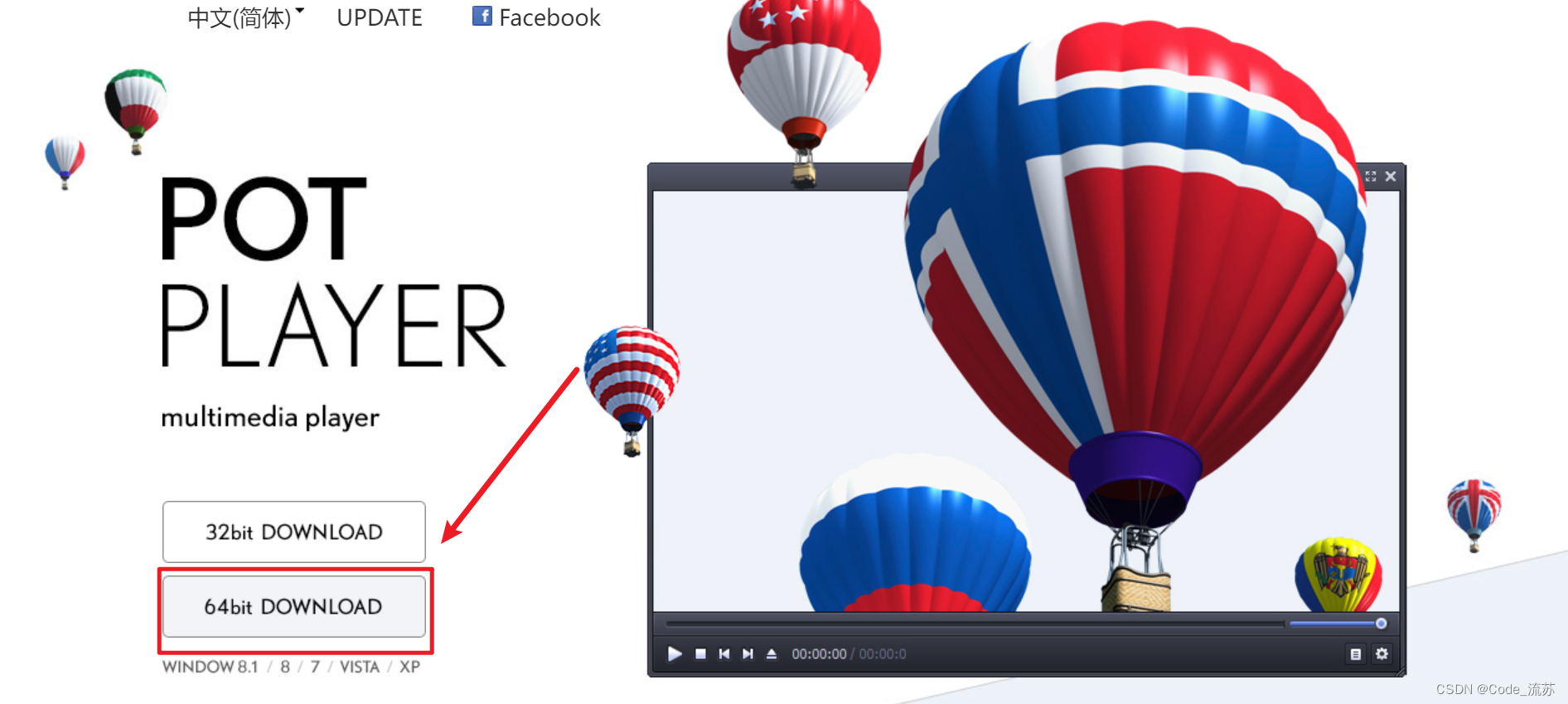
3、如图,下载完毕,32.99MB大小,在同类软件中,算是较为简洁的软件了。
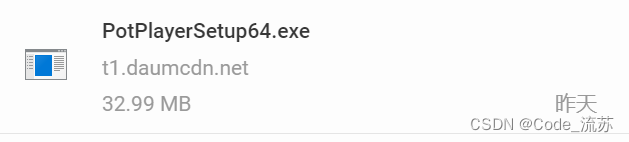
4、双击安装文件,进行安装。

选择“OK”
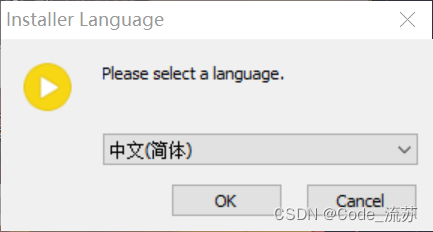
单击“下一步”
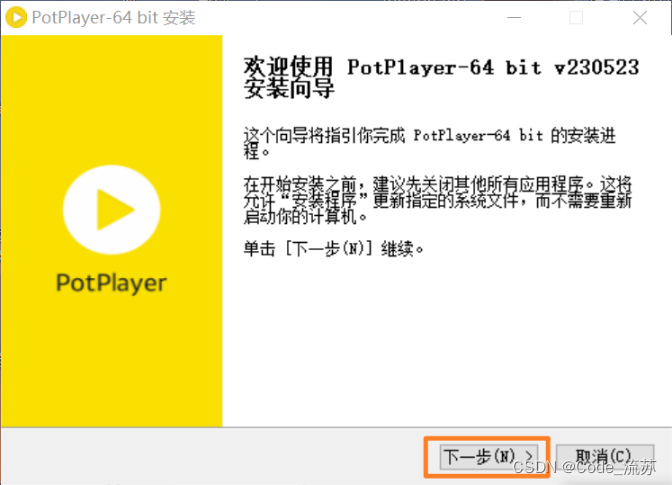
选择“我接受”
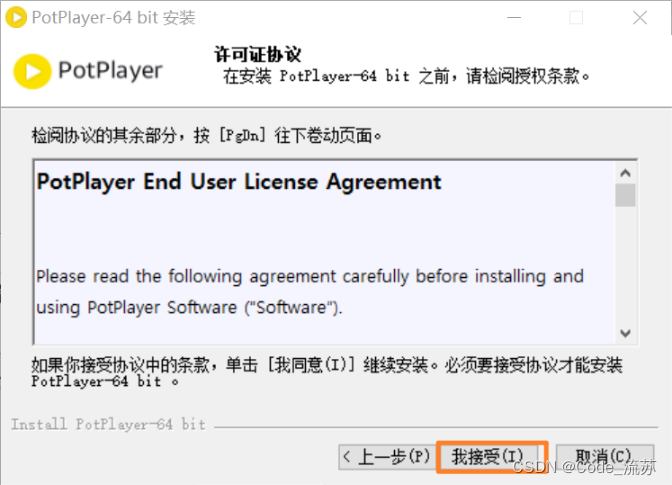
“下一步”
选择位置,进行安装
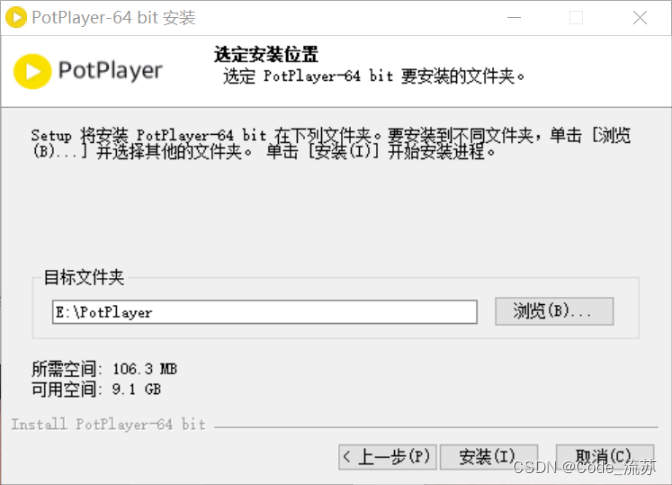
5、安装完毕后,进入如下页面(以打开一个视频文件为例),说明安装完成。
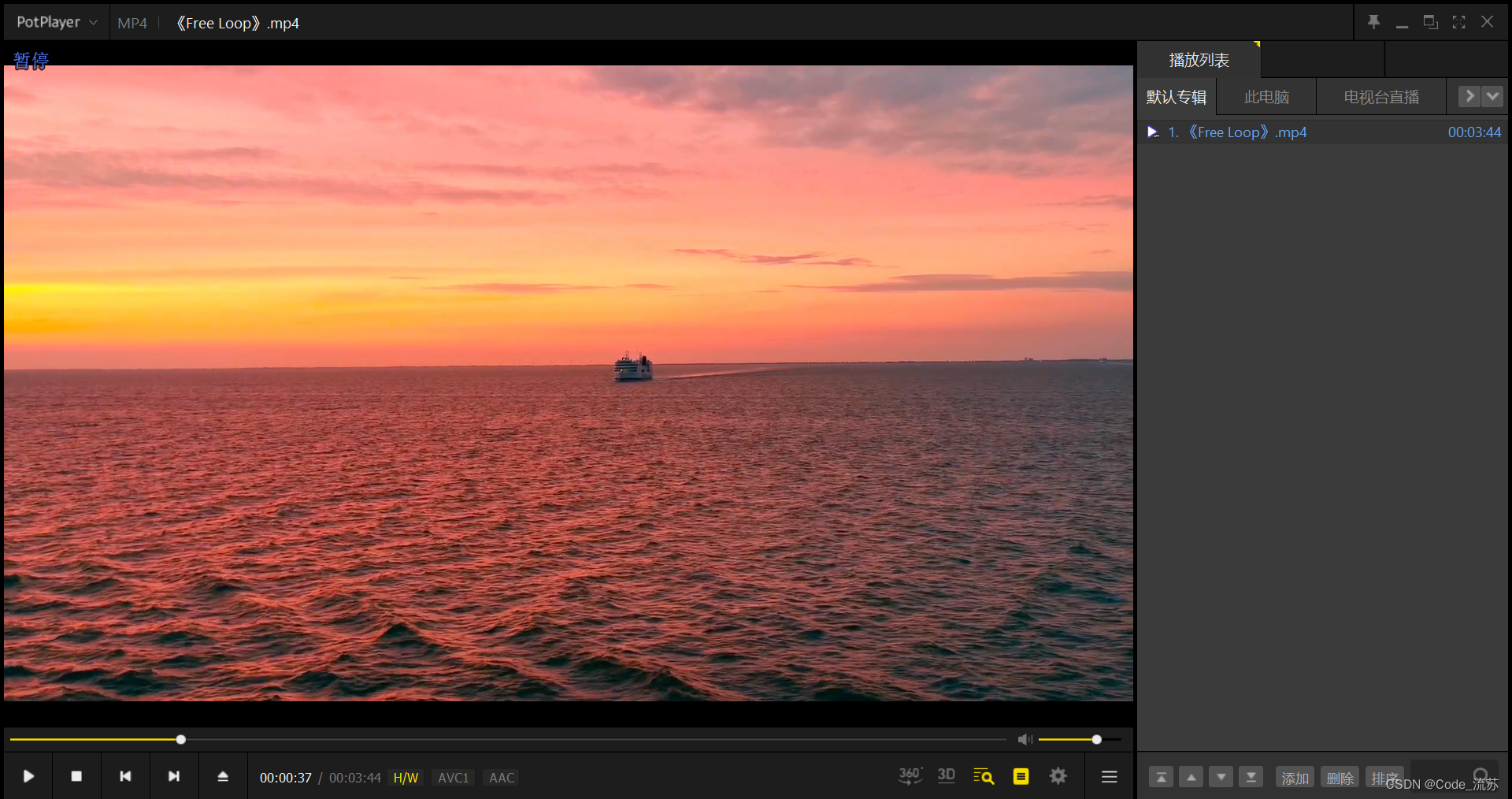
三、使用示例(常见功能)
一些非常常见的多格式打开播放此处不再演示,大家可以打开各类视频文件进行播放尝试。
potplayer的使用示例:
1、如何显示字幕?
Potplayer可以显示字幕,无论是内嵌字幕还是外挂字幕。可以按照以下的步骤来显示字幕:
-
如果你的视频没有字幕,你可以在一些字幕网站上下载字幕文件,字幕文件的格式通常是srt或者ass。
-
如果你的视频有多个语言的字幕,你可以在Potplayer的选项中,找到字幕-默认字幕,然后选择你想要的语言或者编码方式,点击应用即可。
-
如果想要加载外挂字幕,你有三种方法:
- 将字幕文件拖拽到Potplayer的播放界面
- 右键点击播放器 - 字幕 - 选择字幕 - 添加字幕,浏览到字幕文件
- 把下载的字幕和电影文件放到同一目录下,字幕文件命名和电影文件一样
-
如果想要显示或者隐藏字幕,你可以右键点击播放器 - 字幕 - 显示字幕。
-
如果想要调整字幕的样式,位置,对齐方式等,你可以右键点击播放器 - 字幕 - 字幕样式。
以带内嵌字幕的视频为例,打开它之后会自动显示字幕
(外挂字幕只需将视频文件和字幕文件放在一起就会自动加载显示出来了,当然手动选择也可以)
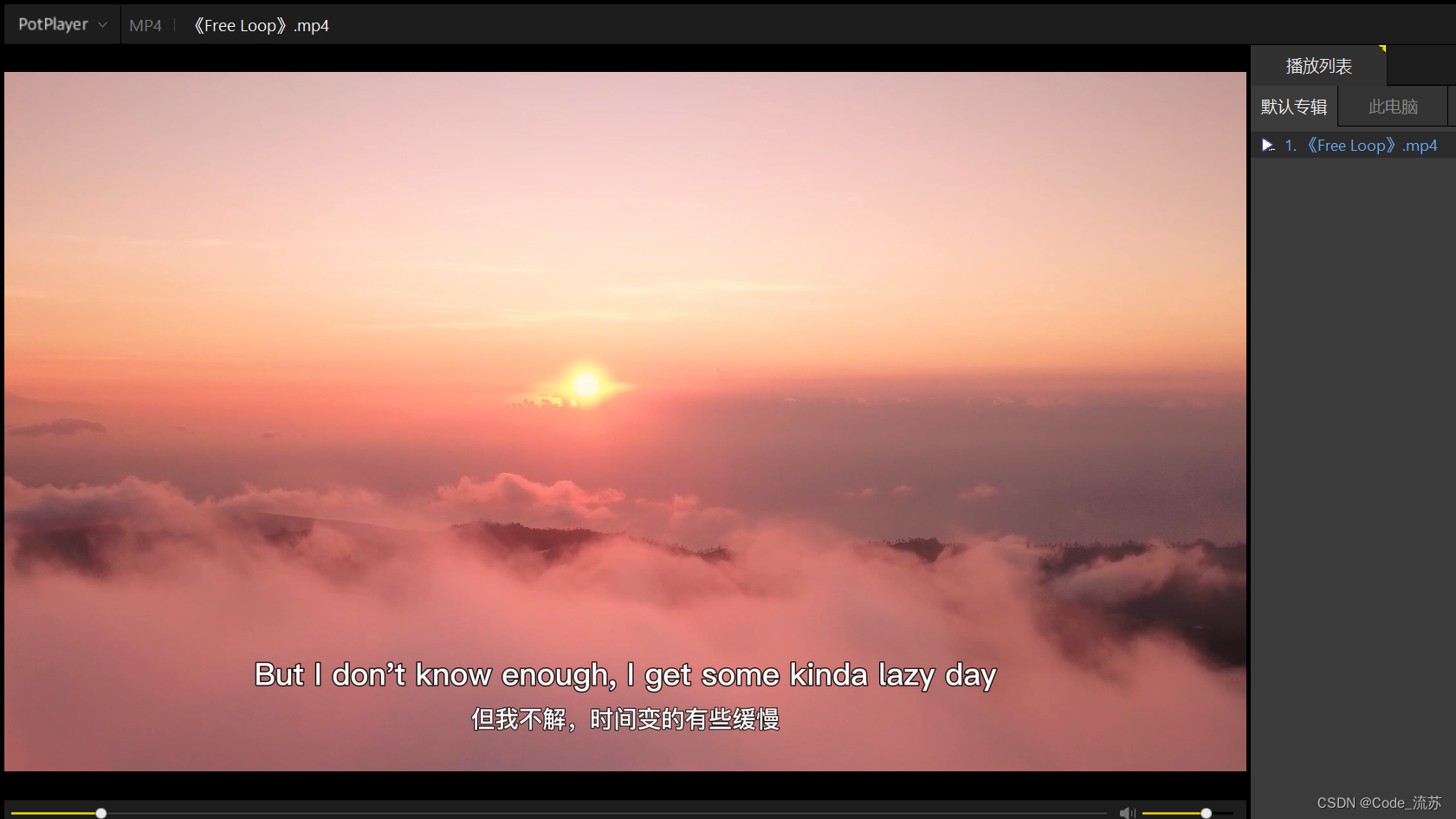
具体其他的,只需右键在字幕中选择即可。
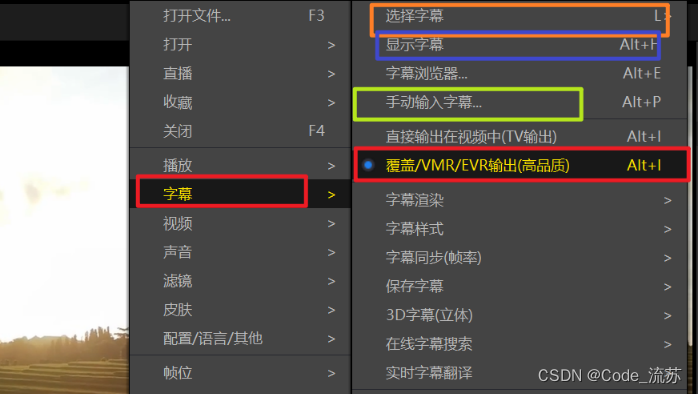
2、如何设置文件关联,让potplayer成为默认的视频播放器?
文件关联的话,在前面安装的时候,中间已经进行了关联,咱们直接进行默认浏览器的设置。
找到设置,然后在搜索框中搜索默认应用并点开它
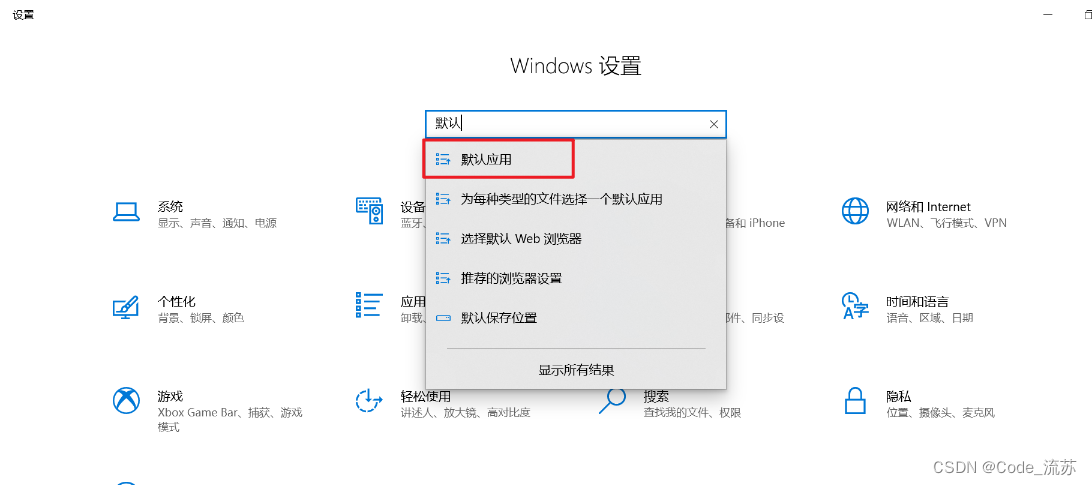
在“视频播放器”处,选择PotPlayer播放器即可。
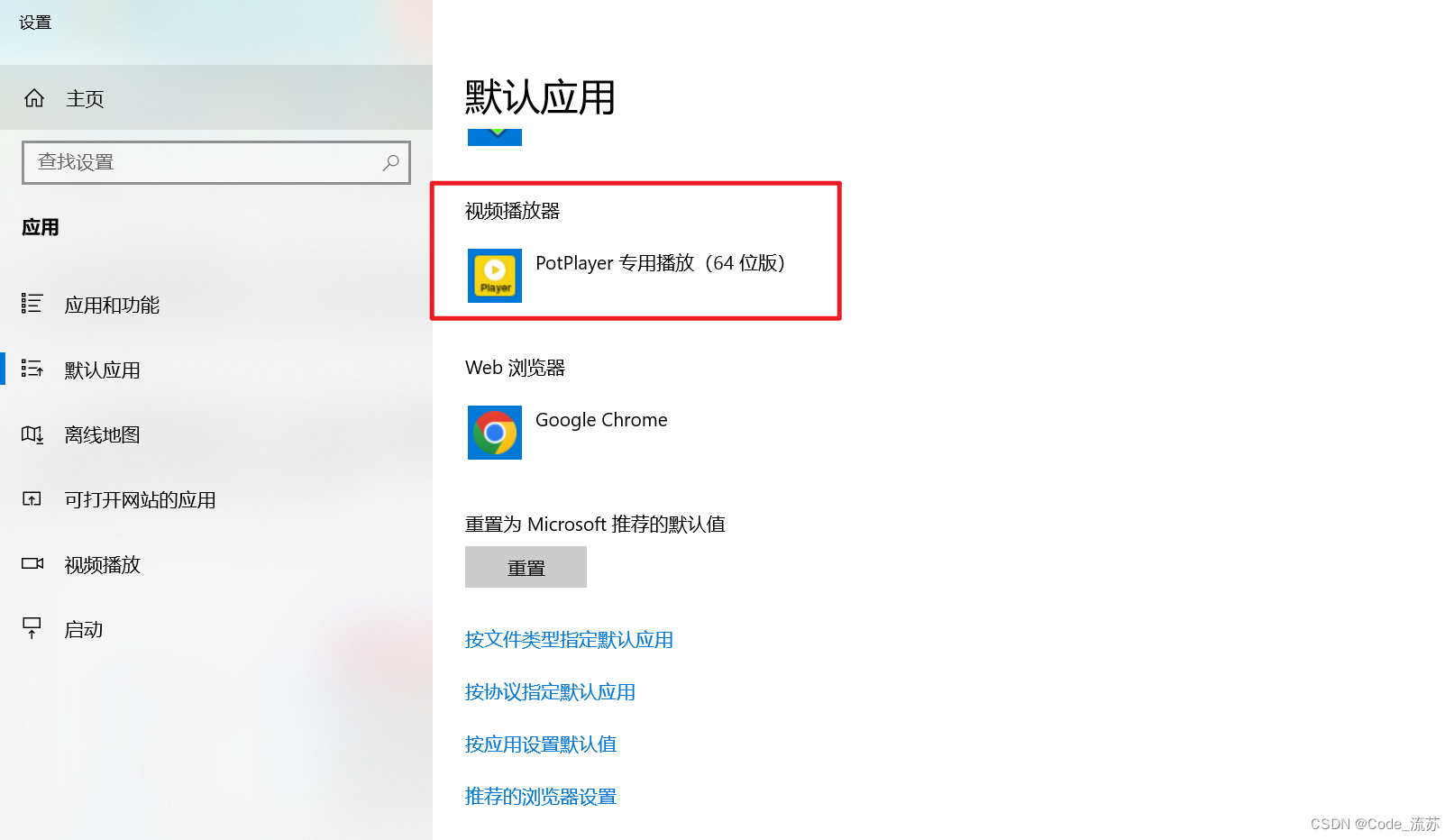
选择之后我们看一下桌面上的视频文件,它就能显示出正常播放加载的图像了。

双击就能播放
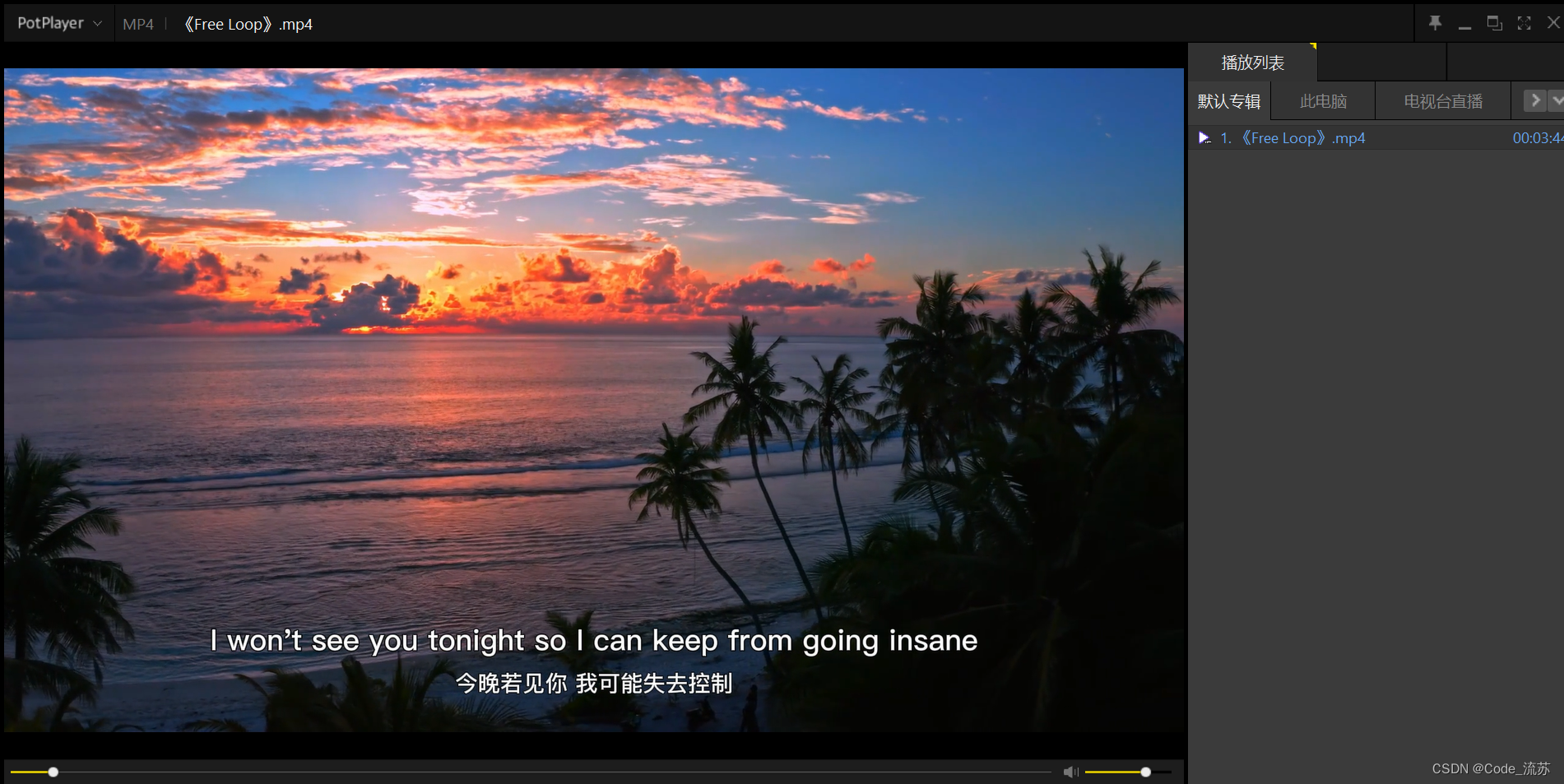
2、如何使用鼠标指向进度条显示缩略图,快速定位视频内容?
右键,在播放的位置选择“鼠标指向进度条显示缩略图”即可
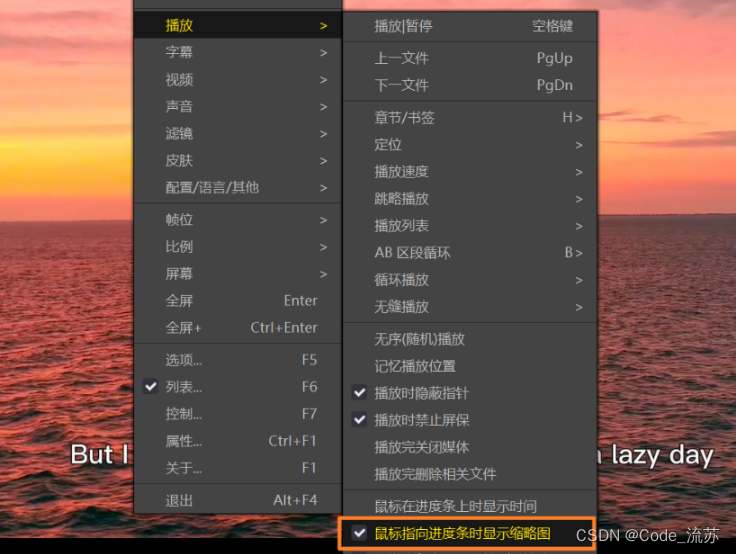
效果如下:
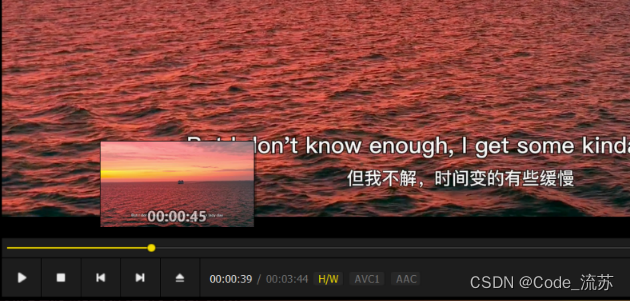
3、如何使用图像旋转功能,观看竖屏视频?
Potplayer可以使用图像旋转功能,观看竖屏视频。可以按照以下的步骤来使用图像旋转功能:
- 用Potplayer打开需要旋转的视频
- 对视频右键选择视频、图像旋转、然后根据视频的播放方向旋转一定的角度
- 可以选择旋转90度、180度或者270度
- 也可以选择自定义旋转角度,输入你想要的数值
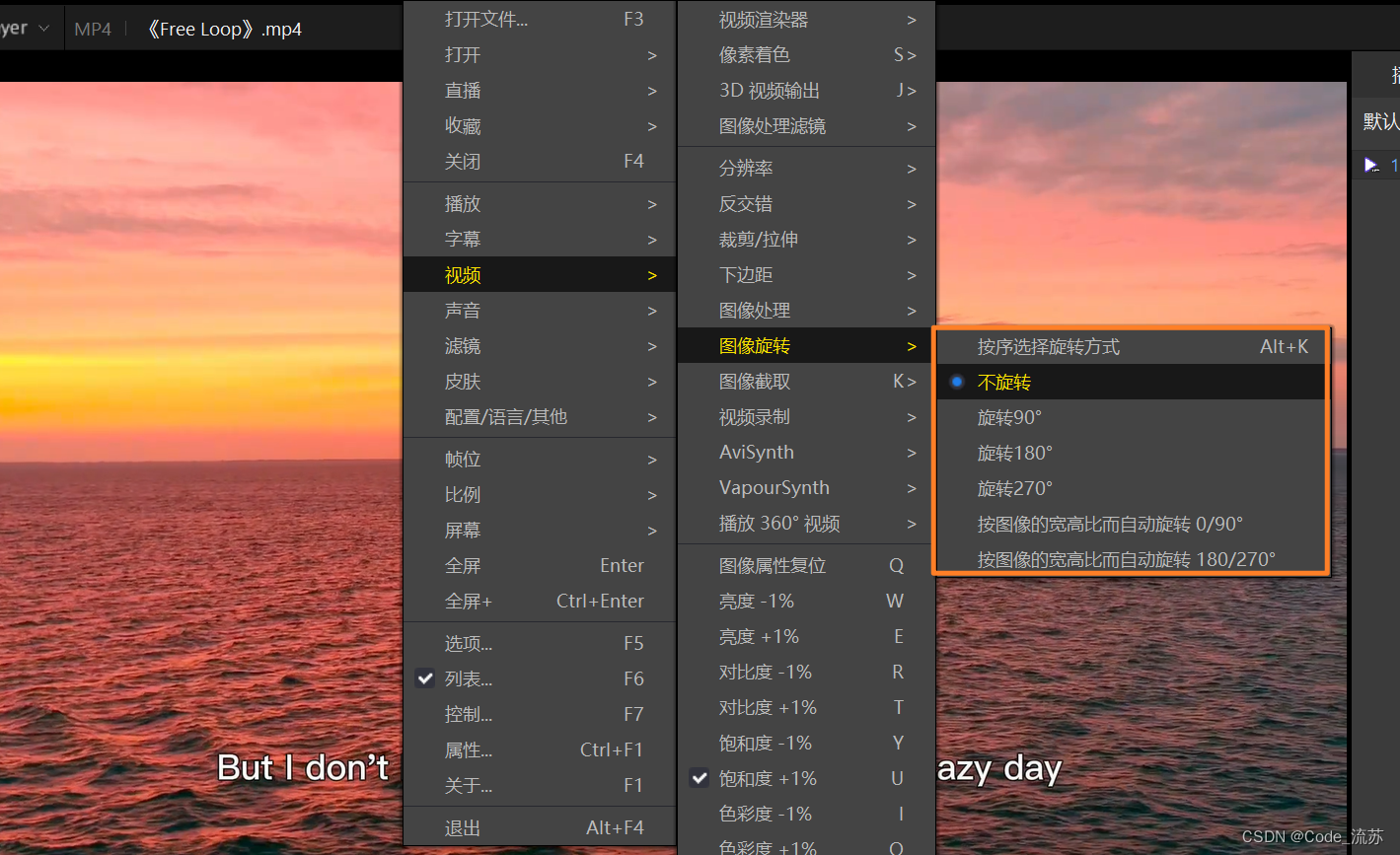
例如:旋转90度
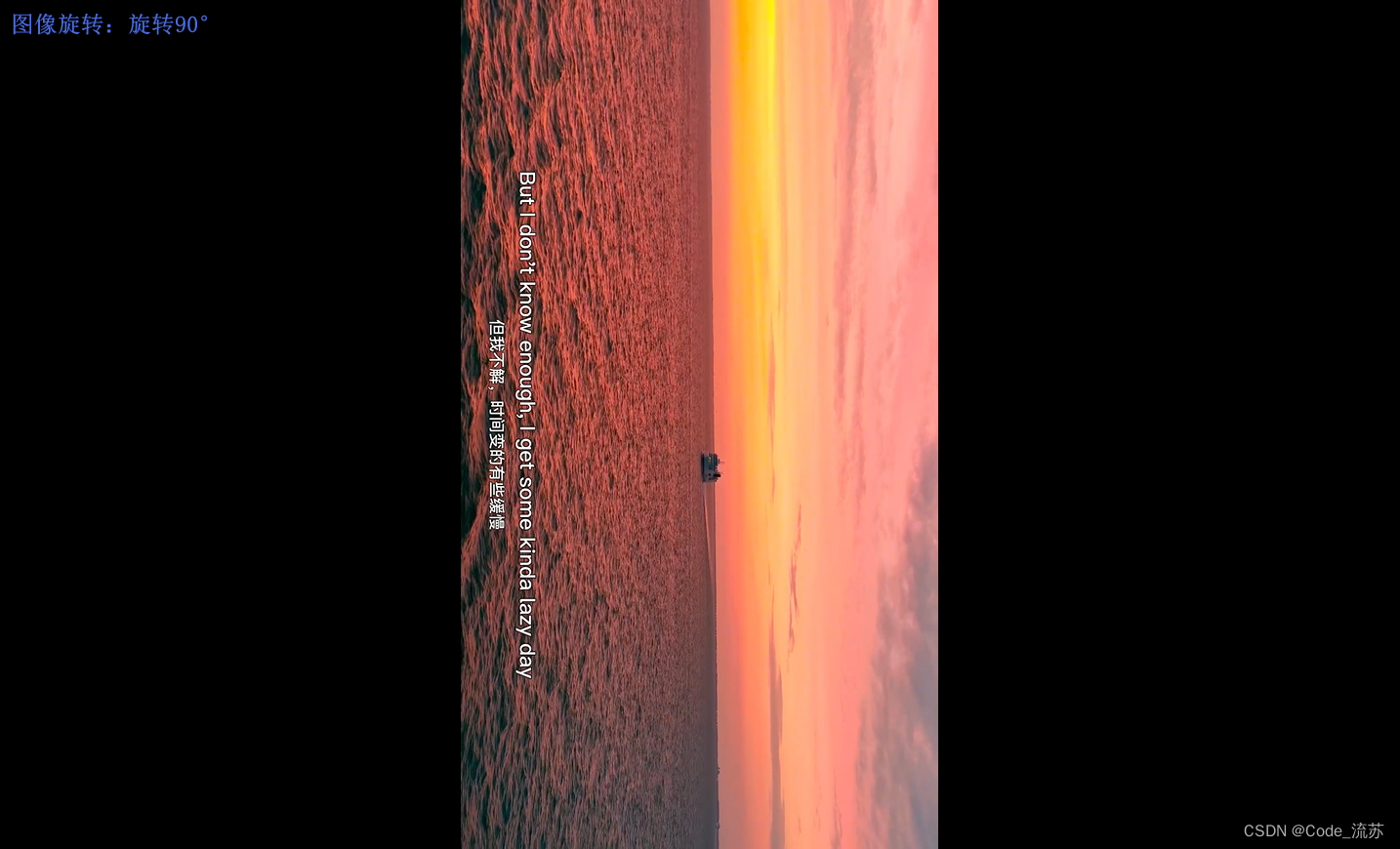
4、如何使用记忆播放功能,继续上次的观看进度?
Potplayer可以使用记忆播放功能,继续上次的观看进度。可以按照以下的步骤来使用记忆播放功能:
- 打开Potplayer,右键点击选项 - 播放,勾选“记忆视频播放位置”
- 或者在Potplayer窗口右键点击,播放 - 记忆播放位置
- 以后电影看到一半有事要离开,直接关闭播放器
- 下次再看时,使用Potplayer打开该文件,会从上次观看到的时间点继续播放
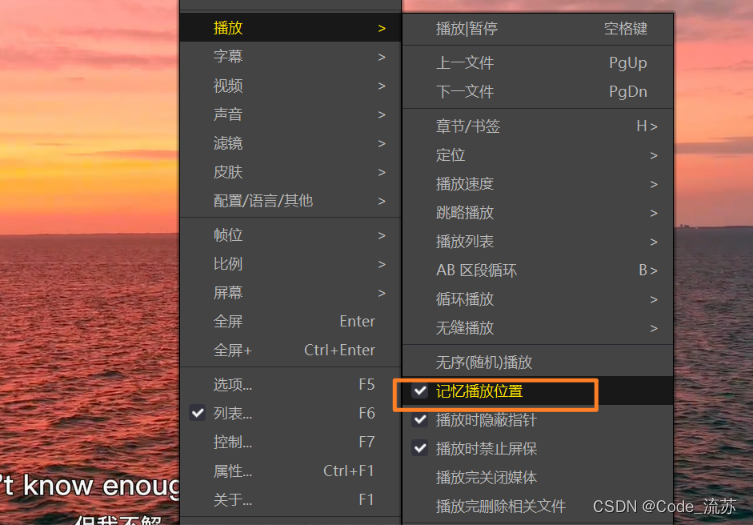
关闭视频再打开,它能够自动加载到上次你播放的位置。
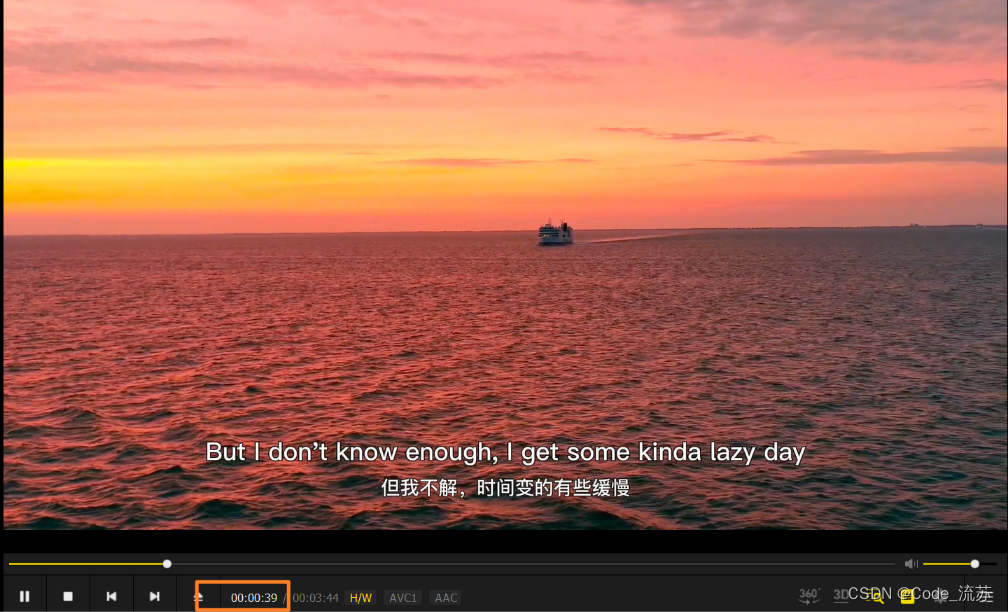
5、如何使用倍帧功能,提高视频的流畅度?
Potplayer可以使用倍帧功能,提高视频的流畅度。可以按照以下的步骤来使用倍帧功能:
- 打开Potplayer,右键点击选项 - 视频 - 图像处理,勾选“倍帧”
- 或者在Potplayer窗口右键点击,视频 - 图像处理 - 倍帧
- 这样就可以让当前原视频的帧数翻倍,例如从24帧变成48帧
- 也可以在Potplayer窗口右键点击,视频 - 图像处理 - 倍帧设置,调整你想要的参数
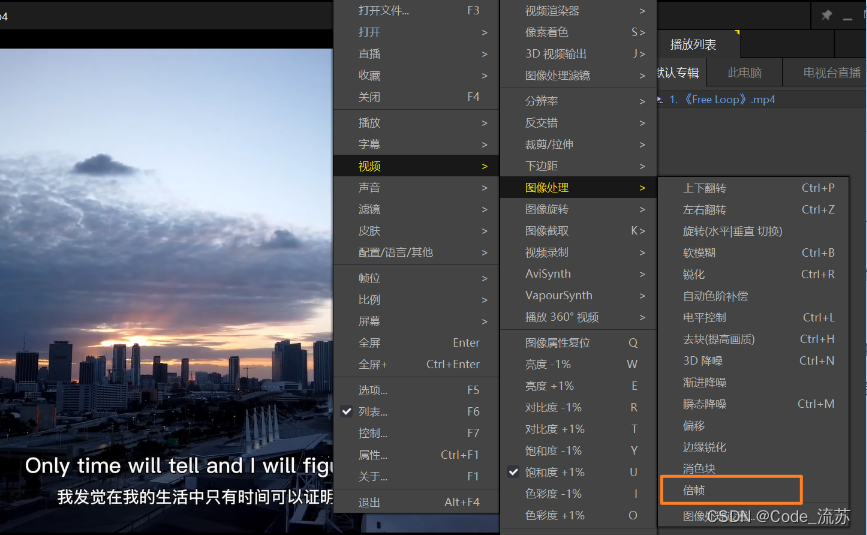
6、如何使用实时字幕翻译功能,观看外语视频?
Potplayer可以使用实时字幕翻译功能,观看外语视频。可以按照以下的步骤来使用实时字幕翻译功能:
- 首先,需要有一个翻译 API 的密钥,可以从一些翻译平台申请,例如百度翻译
- 然后,下载一个翻译插件,例如百度翻译插件,并安装到Potplayer的扩展功能目录下
- 接着,在Potplayer的选项中,找到扩展功能 - 实时字幕翻译,选择你安装的翻译插件,并点击账户设置,输入你的密钥
- 最后,在Potplayer的选项中,找到字幕 - 实时字幕翻译,勾选总是使用和下面显示翻译
- 这样就可以在播放外语视频时,看到原始字幕和翻译后的字幕了
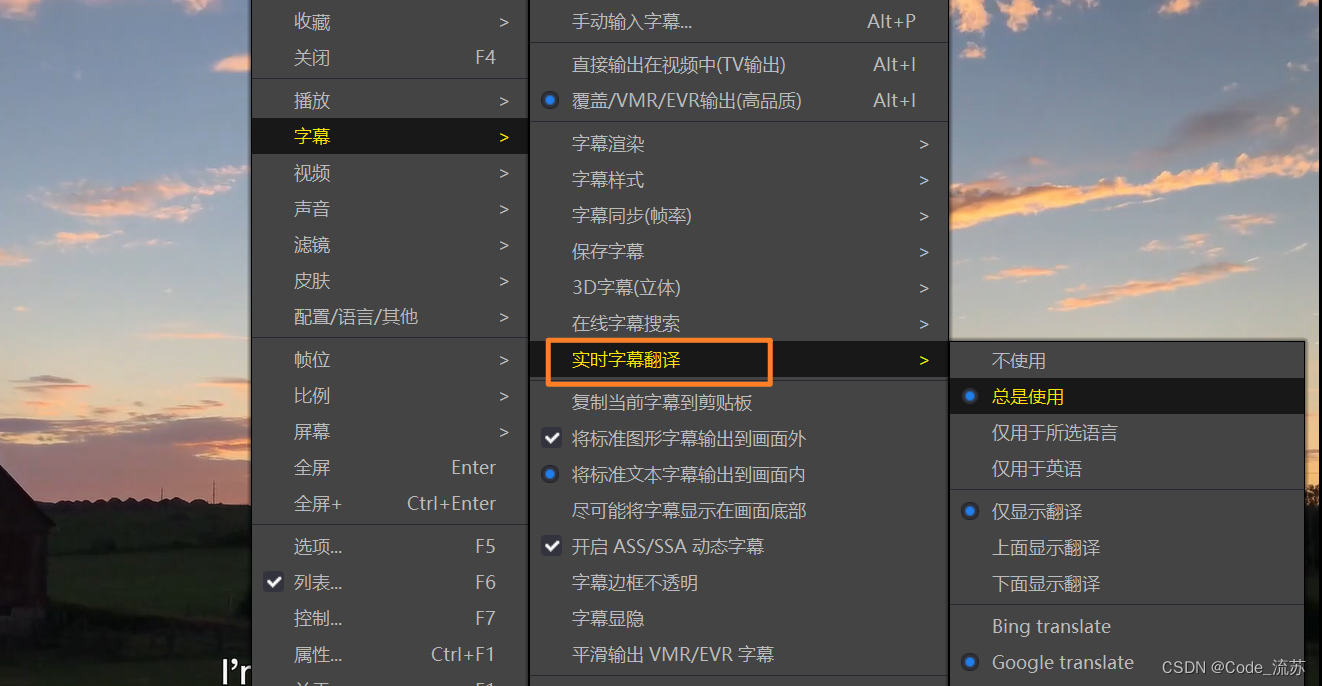
7、如何使用Potplayer播放直播源,观看各种直播频道?
只需要将下载好的直播源文件拖拽进Potplayer的播放界面,或者右键选择Potplayer打开,就可以开始观看直播了,例如我在网上找的一些直播源,以第一个为例,打开它。

打开之后,就能观看各个电视台的直播,以及一些视频平台的直播

8、如何使用Potplayer设置默认输出音轨?
Potplayer可以设置默认音轨,让播放器自动选择你想要的音轨。可以按照以下的步骤来设置默认音轨:
- 打开Potplayer,右键点击选项 - 声音 - 声音输出轨道
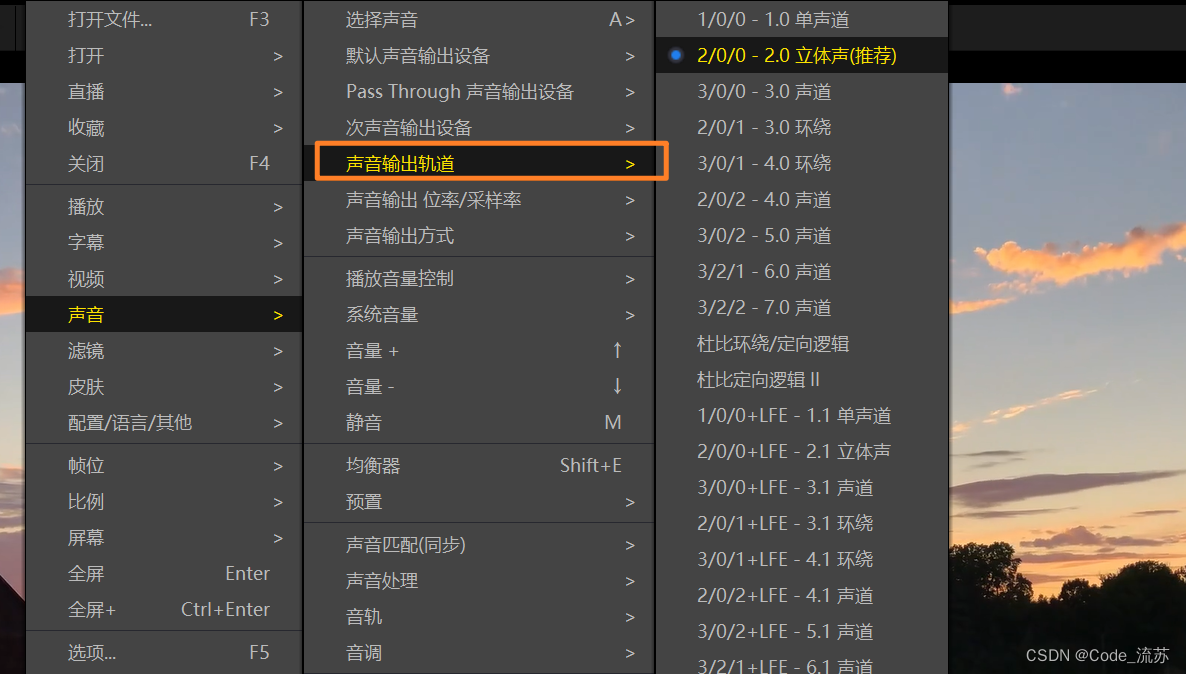
9、如何使用Potplayer显示播放视频信息,查看视频的各种参数?
Potplayer可以显示播放视频信息,查看视频的各种参数。可以按照以下的方法来显示播放视频信息:
- 可以在播放视频时,按下Tab键,就可以在屏幕上显示视频信息了
- 按下Shift + Tab键,则是在屏幕上显示简要的视频信息
- 还可以在播放视频时,按下Scroll Lock键,就可以在屏幕左上角显示播放信息
以Shift+Tab显示简要信息为例:
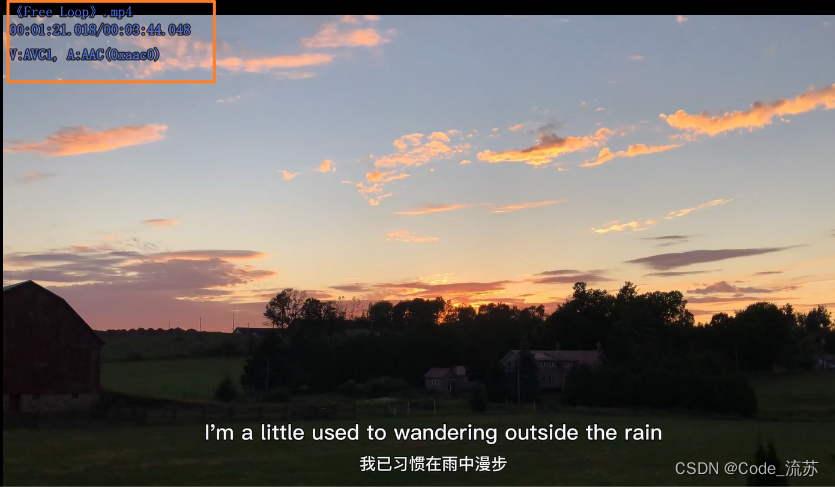
以上就是我对Potplayer视频播放器的介绍和使用示例,希望能对你有所帮助。如果你还没有下载Potplayer,不妨赶快去试试吧,相信你会喜欢上这款功能强大的播放器的。⌯’▾’⌯
强大的功能还有很多,本文内容有限,就展示这些。很感谢你能看到这里,欢迎评论交流!
Code_流苏(CSDN)(一个喜欢古诗词和编程的Coder😊)
如果对大家有帮助的话,希望大家能多多点赞+关注!这样我动力会更足哦! ღ( ´・ᴗ・` )比心

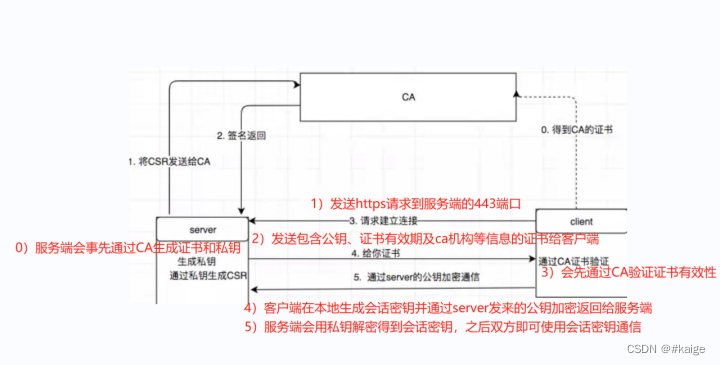
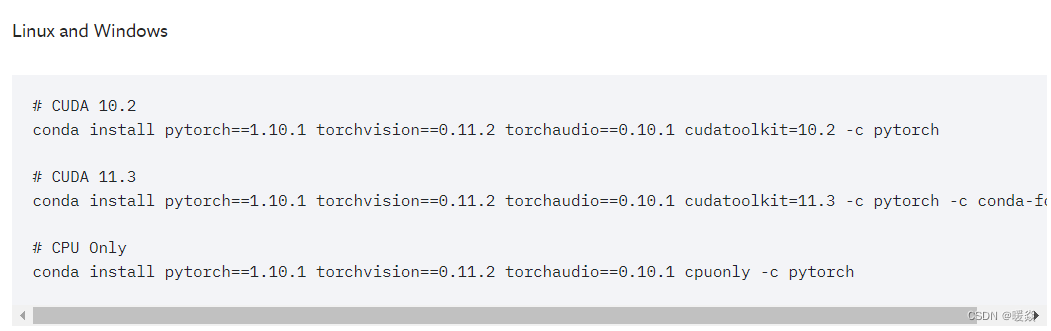
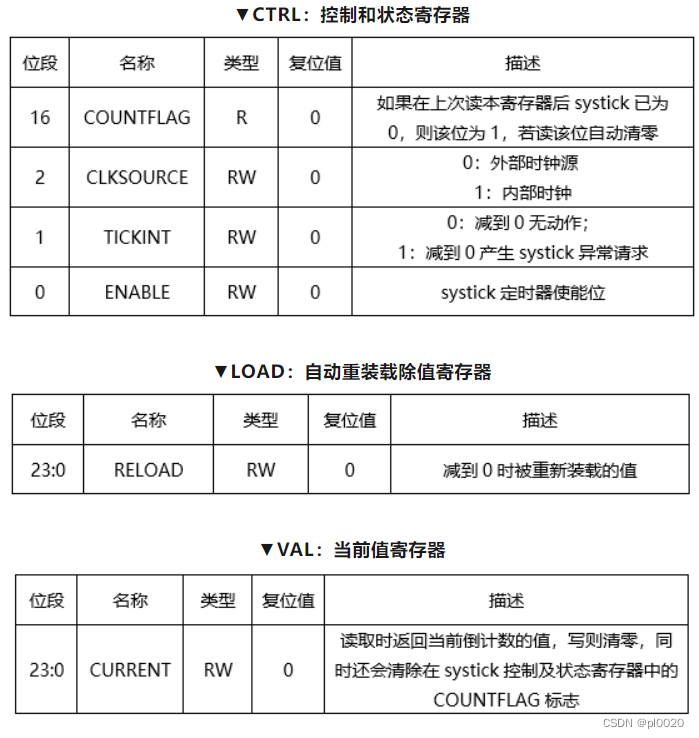

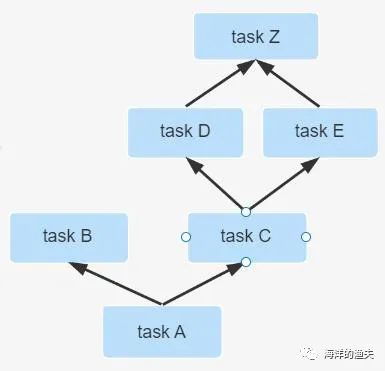
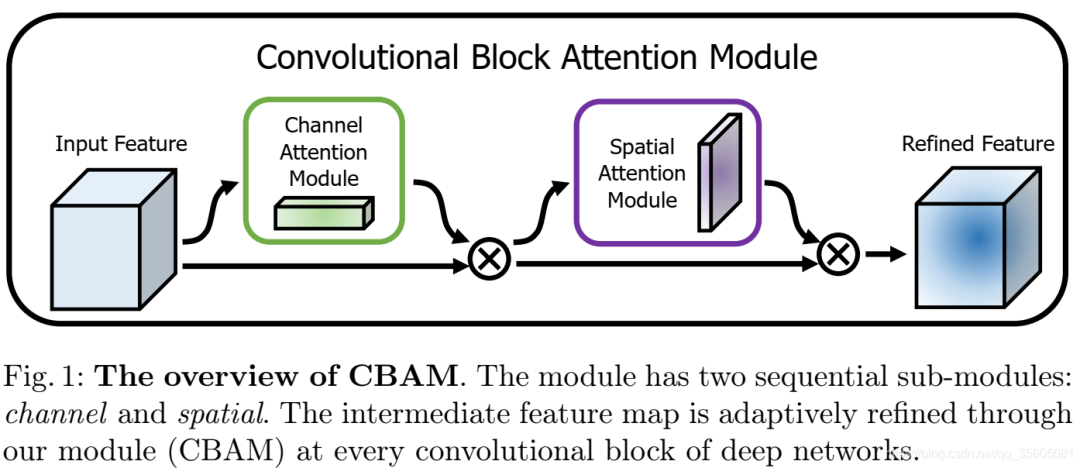

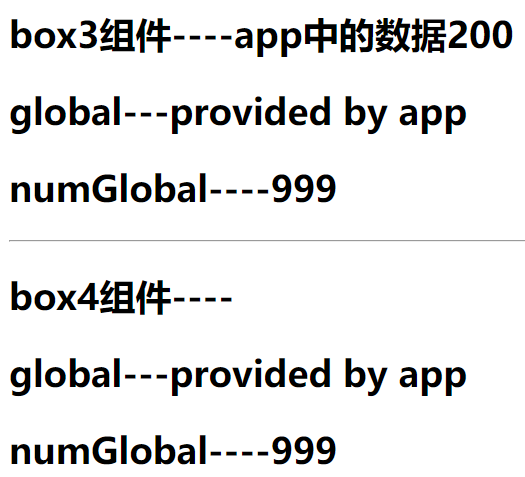
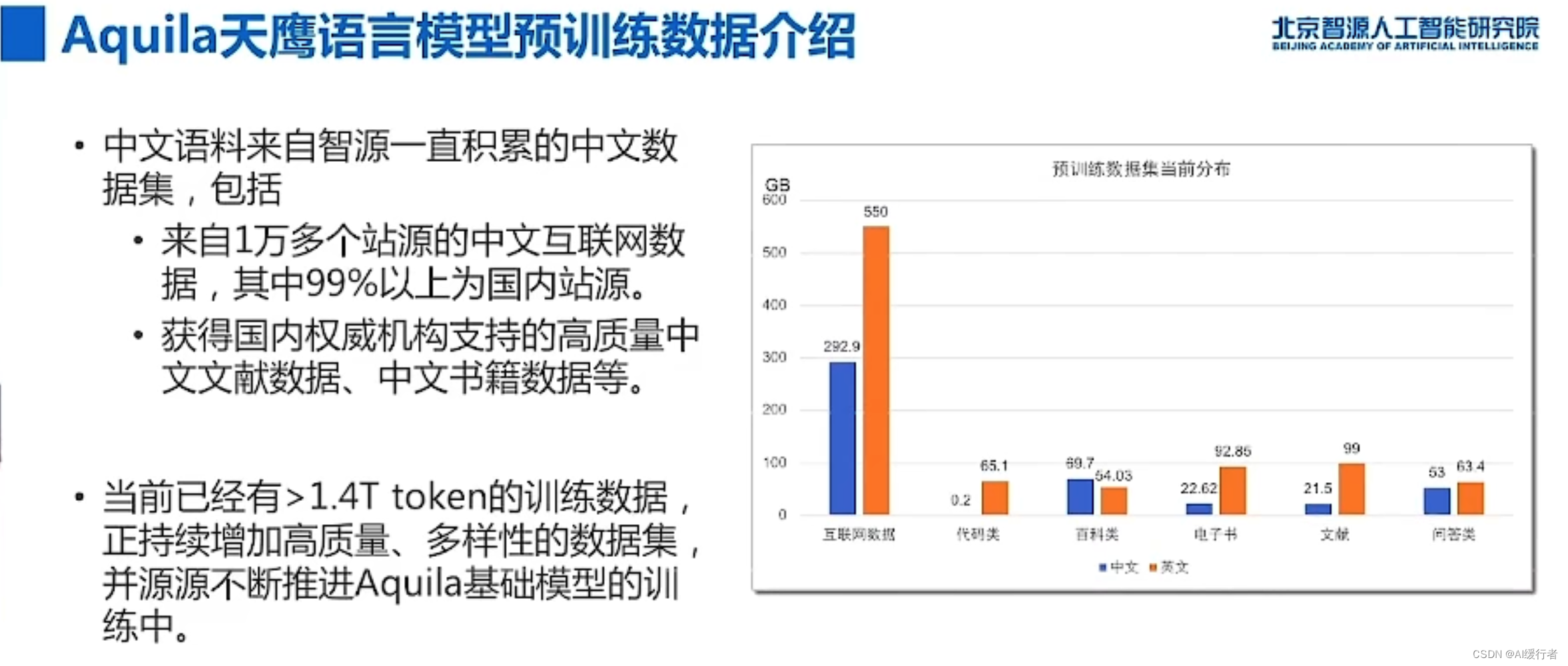

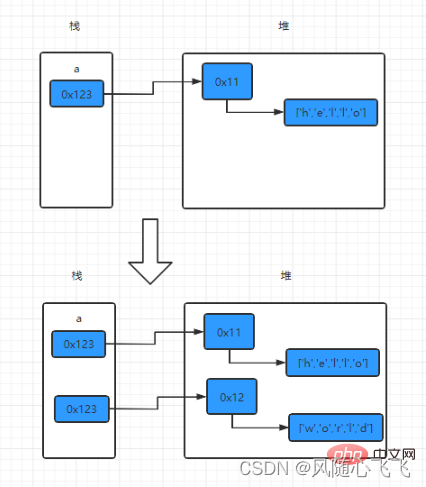
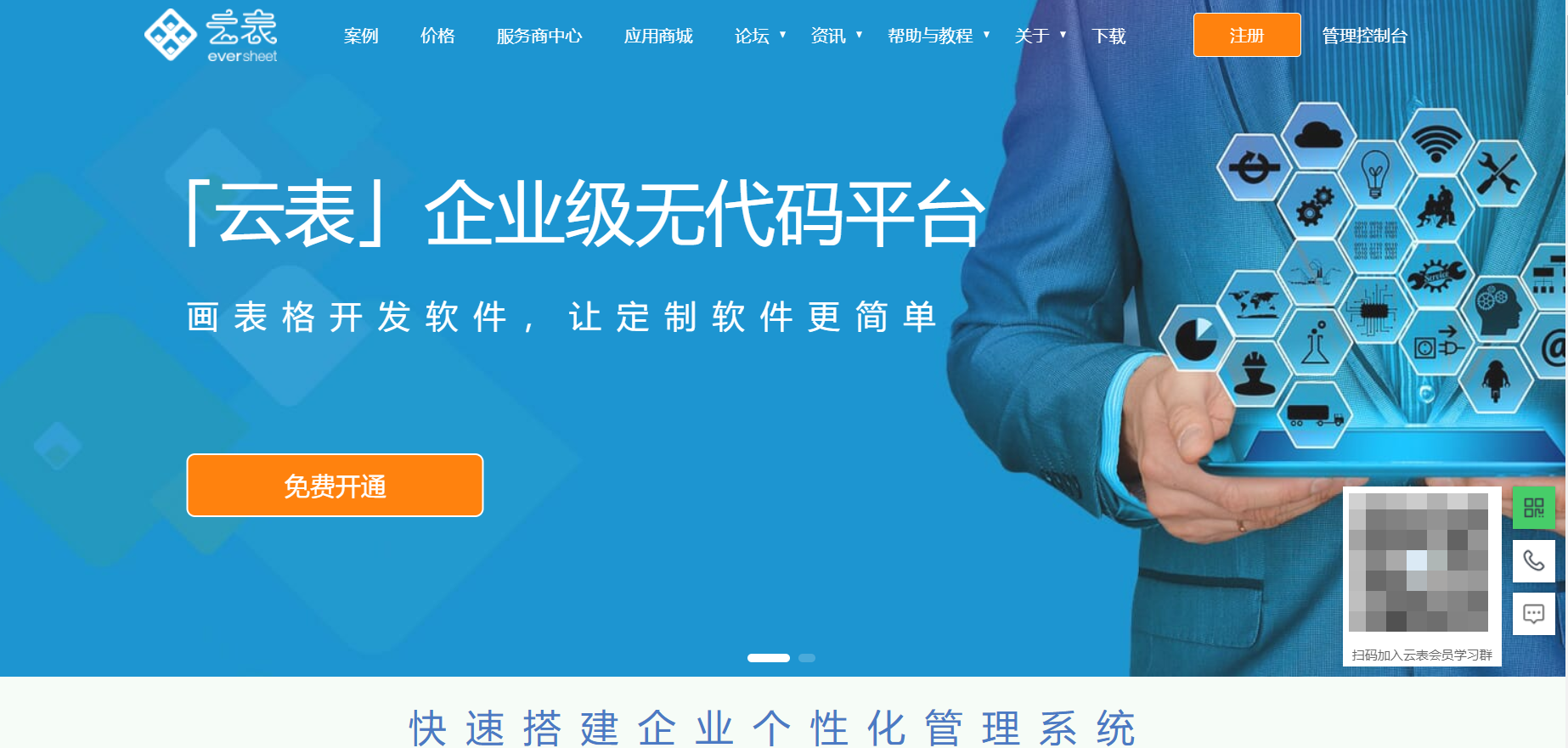
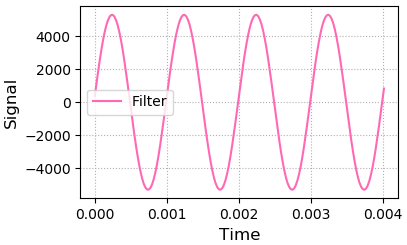


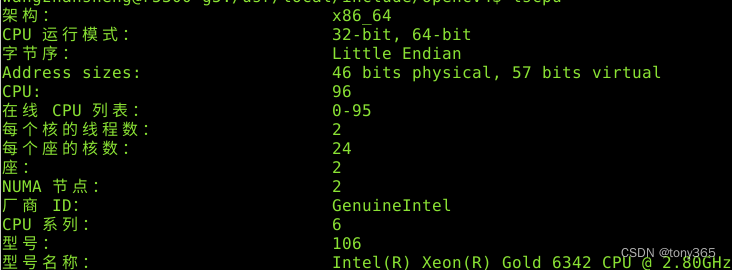
![[玩游戏想道理]战略的感受](https://img-blog.csdnimg.cn/a26eb6ae3aea4e778075af302fdcc838.png)